Miten korjata iOS 11/12 OTA Stuck on päivityksen valmisteluun
"iOS 11 -päivityksen tekeminen ikuisesti! Yritin päivittää iPhone 7: n iOS 11: een suoraan laitteeseen. Se on kuitenkin valmistellut päivitystä 1,5 tunnin ajan, enkä tiedä mitä tehdä. Mitään ratkaisuja? "

Nykyään monet ihmiset ovat valittaneet, että heidän iPhone tarttui iOS 11: n ja iOS 12: n päivityksen valmisteluun kun he yrittivät saada tämän uudenlaitteeseen. Tämän ongelman syyt ovat edelleen tuntemattomia, mutta olemme keränneet joitakin hyödyllisiä menetelmiä, jotka ovat vahvistaneet OTA: n valmistelun päivityksen pysäyttämisen iOS 11 / iOS 12: ssa. Seuraa artikkelia ja tarkista ne.
- Tapa 1: Poista OTA-tiedosto ja lataa se uudelleen korjata iOS 11/12 -päivityksen valmistelu
- Tapa 2: Vältä iPhonen valmistelua päivittämällä jumittua päivittämällä iTunesissa
- Way 3: Korjaa iPhone jumittunut iPhone-ohjelmiston päivitykseen iOS 11/12 ilman tietojen häviämistä
Tapa 1: Poista OTA-tiedosto ja lataa se uudelleen korjata iOS 11/12 -päivityksen valmistelu
Kun iOS 11 tai iOS 12 valmistelee päivitysprosessiatarttuu iPhone X / 8/8 Plus / 7/7 Plus / SE / 6s / 6 Plus / 5S -laitteeseesi, helpoin tapa korjata ongelma on poistaa OTA-tiedostot ja ladata uudelleen. Seuraavassa on yksityiskohtaiset vaiheet:
- Valitse Asetukset -> Yleiset -> Tallennus ja iCloud-käyttö. Valitse "Hallinnoi tallennustilaa" tarkistaaksesi, onko iOS 11/12: n asentamiseen mitään tallennusrajoitusta.
- Paikanna ja napauta OTA-tiedostoa, napsauta "Poista päivitys" ja varmista, että OTA-tiedostojen lataamiseen ja asentamiseen on tarpeeksi vapaata tilaa.
- Kun entiset OTA-tiedostot poistetaan, siirry kohtaan Yleiset -> Ohjelmistopäivitys. Varmista, että iOS-laite on liitetty Wi-Fi-verkkoon ja napsauta "Lataa ja asenna" ja päivitä iOS 11 uudelleen.



Tapa 2: Vältä iPhonen valmistelua päivittämällä jumittua päivittämällä iTunesissa
Jos iPhonen iOS 11/12 -päivitys pysähtyy päivityksen valmistelussa uudelleen, kun OTA-tiedostot on ladattu uudelleen, saatat joutua päivittämään iPhone iTunesissa.
Suorita sitten iTunes ja liitä iPhone tietokoneeseennäet ponnahdusikkunan, jossa sanotaan, että uusi iPhone-ohjelmistoversio on käytettävissä. Napsauta "Lataa ja päivitä" ja noudata sitten automaattisia ohjeita prosessin loppuunsaattamiseksi.
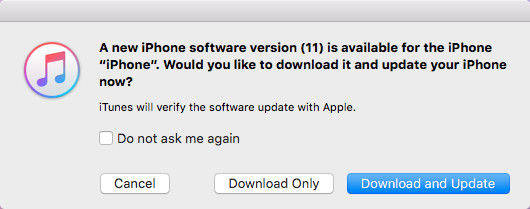
Way 3: Korjaa iPhone jumittunut iPhone-ohjelmiston päivitykseen iOS 11/12 ilman tietojen häviämistä
Monet käyttäjät ovat kohdanneet virhekoodejapäivitysprosessi iTunesissa ja johtaa joskus tietojen vahingoittumiseen. Siksi on suositeltavaa kokeilla https://www.tenorshare.com/products/reiboot.html, toinen vaihtoehtoinen tapa päivittää iPhone iOS 11: een tai uusimpaan iOS 12: een ja välttää päivitysten valmistuminen jumissa ilman tietojen häviämistä.
- Lataa ja asenna Tenorshare ReiBoot Maciin tai PC: hen, liitä iPhone tietokoneeseen USB-kaapelilla. Kun iOS-laite on havaittu, valitse käyttöliittymästä "Fix All iOS Stuck".
- Napsauta "Fix Now" jatkaaksesi. Nyt näet iOS 11: n laiteohjelmiston lataussivun, klikkaa "Lataa" saadaksesi uusimman firmware-paketin iPhonellesi.
- Kun laiteohjelmisto on ladattu onnistuneesti, asenna uusin iOS laitteeseen napsauttamalla Käynnistä korjaus.
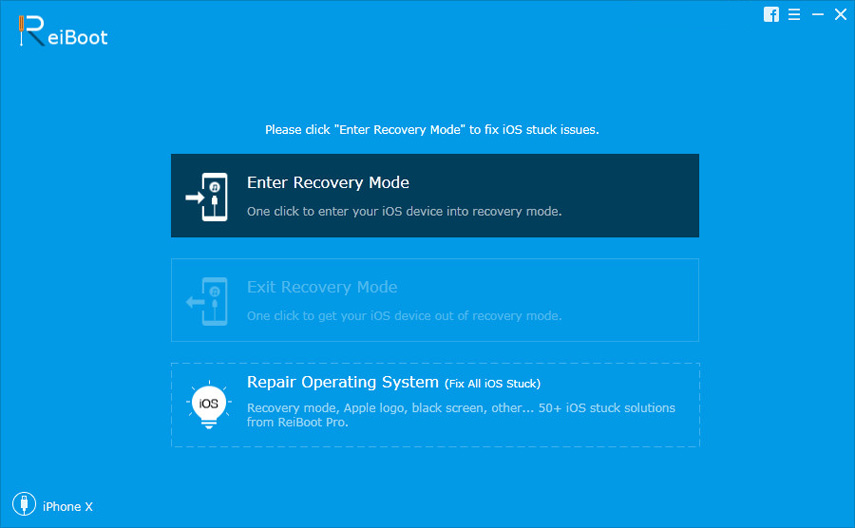

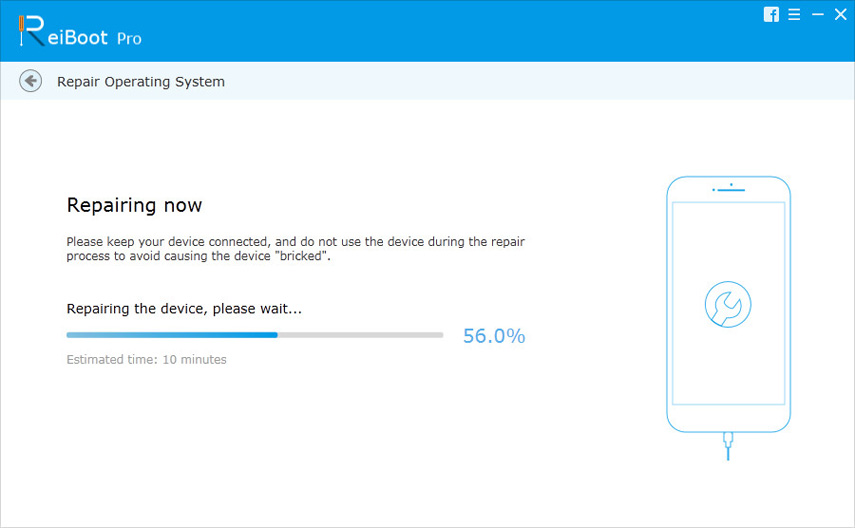
Yhteenveto
Tämä artikkeli on osoittanut, kuinka korjata iOS 11 jaiOS 12 OTA juuttui iPhone X / 8/8 Plus / 7/7 Plus / SE / 6s / 6s Plus / 6: n päivityksen valmisteluun ja esitteli kaksi vaihtoehtoista tapaa päivittää ohjelmistoja. Jos sinulla on muita vastaavia kysymyksiä, kuten iOS 12 -päivitys kestää ikuisesti, tai iOS-päivitys jumissa asennuksessa, Tenorshare ReiBoot on myös paras valinta.









